जबकि लगभग हर कोई मैक ओएस एक्स के उपयोग में आसान बुनियादी अनुप्रयोगों के बारे में जानता है, बहुत से लोग इसकी सबसे बड़ी संपत्ति में से एक से अनजान हैं: ऑटोमेटर। ऐप्पल द्वारा 2005 में अपने मैक ओएस एक्स 10.4 "टाइगर" ऑपरेटिंग सिस्टम के हिस्से के रूप में आवेदन पेश किया गया था, जिसे नियमित कार्यों को स्वचालित करने के लिए पॉइंट-एंड-क्लिक इंटरफ़ेस लाने के लिए डिज़ाइन किया गया था। चाहे वह फाइलों को व्यवस्थित करना हो, कुछ एल्बमों में चित्र डालना हो, संचालन के कुछ क्षेत्रों में लॉग इन करना हो सिस्टम, या पूरी तरह से कुछ और, ऑटोमेटर के भीतर विभिन्न पैनल और नियंत्रण इसे कुछ ही में पूरा कर सकते हैं सेकंड।
मैक ओएस एक्स के लिए नए लोगों के लिए, या ऑटोमेटर कैसे काम करता है, इसके लिए नए हैं, यह कुछ सरल चरणों का पालन करके किया जा सकता है। ये चरण मैक ओएस एक्स में "वर्कफ़्लो" के रूप में जाने जाते हैं, जो हर बार समान कार्य को समान रूप से करने में सक्षम होते हैं।
चरण 1: ऑटोमेटर एप्लिकेशन खोलें और आरंभ करें
एक नया ऑटोमेटर रूटीन बनाना शुरू करने के लिए, ऑटोमेटर एप्लिकेशन को या तो फाइंडर के "एप्लिकेशन" फ़ोल्डर में ब्राउज़ करके या एप्लिकेशन के लिए स्पॉटलाइट सर्च करके खोलें।
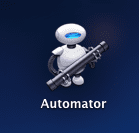
जैसे ही ऑटोमेटर खुलता है, यह एक संवाद प्रस्तुत करता है जो उपयोगकर्ताओं को उस प्रकार के दस्तावेज़ को चुनने की अनुमति देता है जिसे वे बनाने का प्रयास कर रहे हैं।
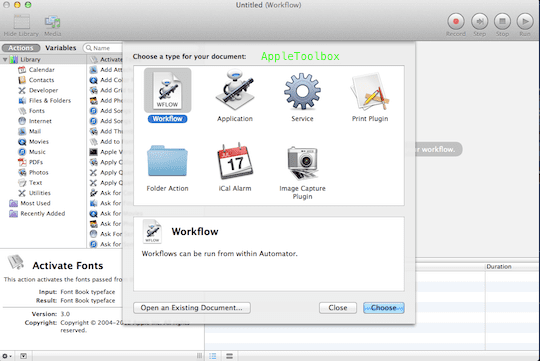
इस मामले में, उपयोगकर्ताओं को "वर्कफ़्लो" विकल्प का चयन करना होगा। यह एक साधारण स्क्रिप्ट तैयार करेगा जो नियमित कार्य करता है। अन्य विकल्प, जैसे कि एक एप्लिकेशन या मैक ओएस एक्स सेवा बनाना, ऑटोमेटर के साथ किया जा सकता है लेकिन एक अलग ट्यूटोरियल में कवर किया जाएगा।
वर्कफ़्लो बनाने के विकल्प का चयन करने से डायलॉग बॉक्स समाप्त हो जाएगा और यह प्रकट होगा कि उपलब्ध क्रियाओं और प्रक्रियाओं से भरा एक खाली कैनवास अनिवार्य रूप से क्या है। यह कार्यप्रवाह निर्माण के लिए प्रारंभिक आधार बनाता है।
चरण 2: निर्धारित करें कि स्वचालित होने की क्या आवश्यकता है
वर्कफ़्लो के वास्तविक निर्माण में आने से पहले, उपयोगकर्ताओं के लिए यह निर्धारित करना महत्वपूर्ण है कि वे वर्कफ़्लो को हर बार लागू होने पर क्या करना चाहते हैं। कुछ लोगों के लिए, इसमें एक वर्ष, शैली या कलाकार के नाम के साथ iTunes गाने लेबल करना शामिल हो सकता है। दूसरों के लिए, इसमें फ़ोटो को ऊपर या नीचे स्केल करना शामिल हो सकता है, और अभी भी अन्य लोगों के लिए, इसमें एक ईमेल भेजना, सिस्टम सेटिंग समायोजित करना, या कोई अन्य नियमित कार्य शामिल हो सकता है।
आरंभ करने के लिए, वांछित कार्रवाई और उसके अंतिम परिणामों की एक सरल सूची बनाएं। इस मामले में, हम पूर्व-चयनित प्राप्तकर्ताओं के साथ एक ईमेल और एक पूर्व-लिखित संदेश बनाएंगे जो कार्यप्रवाह शुरू होने पर स्वचालित रूप से भेजा जाएगा। यह छोटे व्यवसाय के मालिकों के लिए एक उत्कृष्ट विकल्प है जो ग्राहकों को आगामी समय सीमा, देय भुगतान, या अन्य जानकारी की याद दिलाने के लिए नियमित रूप से ईमेल प्रेषण भेजते हैं। उद्देश्यों की हमारी चरण-दर-चरण श्रृंखला निम्न उदाहरण की तरह कुछ दिखाई देगी:
1. Mail.app खोलें
2. पूर्व-लिखित सामग्री के साथ एक ईमेल बनाएं
3. जन्मदिन-विशिष्ट चित्र संलग्न करें
4. उन संपर्कों को सामग्री भेजें जो जन्मदिन मना रहे हैं
यह अपेक्षाकृत उन्नत लग सकता है, लेकिन Automator के पूर्व-चयनित कार्यों के लिए धन्यवाद, स्वचालित रूप से सहायता करना वास्तव में बहुत आसान है व्यावसायिक संपर्क अपना जन्मदिन उस कंपनी के अभिवादन के साथ मनाते हैं जो ईमेल टेम्पलेट का उपयोग करती है और इसमें एक विशेष शामिल है पदोन्नति। शुरुआत में सूचीबद्ध लक्ष्यों के साथ, ऐसी दिनचर्या बनाना आसान होगा।
चरण 3: रूटीन पीस-बाय-पीस को असेंबल करना शुरू करें
ऑटोमेटर साइडबार का उपयोग करते हुए, "मेल" विकल्प (पहले वर्कफ़्लो विकल्प चुनें) का चयन करके पूर्व-निर्धारित क्रियाओं की लाइब्रेरी ब्राउज़ करें।
यह ऑटोमेटर के साथ उपयोग के लिए ऐप्पल या अन्य सॉफ्टवेयर डेवलपर्स द्वारा पहले से परिभाषित उपलब्ध ऑटोमेशन प्रक्रियाओं की एक सूची को प्रकट करेगा। जिन लोगों ने एक और ईमेल प्रोग्राम स्थापित किया है, जैसे Entourage या आउटलुक, उन आवेदकों के लिए विशेष कार्रवाइयां देखेंगे जिन्हें ऐप के आइकन द्वारा दर्शाया गया है। इस मामले में, हम उन कार्यों पर सख्ती से टिके रहेंगे जो Mail.app के साथ काम करते हैं। इस कारण से, चयनित सभी क्रियाओं में लेबल के बाईं ओर Apple का मेल आइकन होना चाहिए।
पहली क्रिया जिसे हम चुनेंगे उसे OS X 10.8 "माउंटेन लायन" के रूप में "नया मेल संदेश" लेबल किया गया है।
यह विकल्प प्रकट करेगा कि एक विशिष्ट संदेश संरचना प्रपत्र कैसा दिखता है। उपयोगकर्ता संदेश को संबोधित करने के लिए उपयोग किए जाने वाले विशिष्ट क्षेत्रों के साथ-साथ विषय और मुख्य भाग पर ध्यान देंगे।
चूंकि यह संदेश जन्मदिन मनाने वाले संपर्कों को उनके जन्मदिन के दिन भेजा जा रहा है, कार्रवाई इस तथ्य पर निर्भर करती है कि प्रत्येक संपर्क के जन्मदिन को Contacts.app (पता .) में परिभाषित किया गया है पुस्तक)। यदि ऐसा हो गया है, तो ईमेल के "बीसीसी" फ़ील्ड में परिभाषित जन्मदिन के साथ प्रत्येक संपर्क जोड़ें। यह सुनिश्चित करेगा कि एकाधिक संपर्कों को भेजे गए कोई भी संदेश प्रत्येक संपर्क के ईमेल पते की गोपनीयता का त्याग नहीं करेंगे। यह यह भी सुनिश्चित करता है कि जन्मदिन का ईमेल केवल चयनित संपर्कों को ही भेजा जाएगा, जो आवश्यकतानुसार व्यावसायिक और व्यक्तिगत संपर्कों को विभाजित करने के लिए बहुत अच्छा हो सकता है।
"बीसीसी" फ़ील्ड में सूचीबद्ध संपर्कों के साथ, आगे बढ़ें और उपयुक्त फ़ील्ड में एक ईमेल विषय लिखें। "संदेश" क्षेत्र को खाली छोड़ दें, क्योंकि प्रक्रिया के बाद के चरण में इसका ध्यान रखा जाएगा। उस खाते का चयन करें जिससे संदेश भेजा जाना चाहिए, यह सुनिश्चित करना कि व्यावसायिक मेल किसी व्यावसायिक ईमेल खाते से भेजा गया है और इसी तरह।
दिनचर्या को अब नई दिशाओं में बढ़ाया जा सकता है, जिसमें जन्मदिन की बधाई और एक विशिष्ट लगाव शामिल है। साइडबार में, "जन्मदिन की बधाई भेजें" पर क्लिक करें और इसे कार्य क्षेत्र में खींचें। यह जन्मदिन-विशिष्ट छवियों के साथ एक नया बॉक्स और संदेश लिखने के लिए एक क्षेत्र जोड़ देगा। एक विशिष्ट छवि का चयन करें, या प्रत्येक प्राप्तकर्ता के लिए एक यादृच्छिक छवि का अनुरोध करें, और फिर प्रस्तुत बॉक्स में जन्मदिन की बधाई लिखें। सुनिश्चित करें कि इस अवसर का जश्न मनाने के लिए ईमेल में एक विशेष प्रचार कोड या छूट है।
चरण 4 (वैकल्पिक): अधिक उन्नत स्वचालन के लिए स्क्रीन पर रिकॉर्ड कार्रवाइयां
ऑटोमेटर इंटरफ़ेस के चतुर पर्यवेक्षकों को एप्लिकेशन के टूलबार में एक बड़ा "रिकॉर्ड" बटन दिखाई देगा। यह अनिवार्य रूप से एक स्क्रीन रिकॉर्डिंग एप्लिकेशन है जो हुड के नीचे थोड़ा गहरा खोदता है। जब शुरू किया जाता है, तो यह देखेगा कि उपयोगकर्ता क्या करता है और इसे ऑटोमेटर वर्कफ़्लो के रूप में सटीक रूप से दोहराता है। यह एक बढ़िया विकल्प है, यदि इस उदाहरण में, Apple द्वारा प्रदान किए गए जन्मदिन टेम्पलेट ने इसे अभी नहीं काटा है। क्या होगा यदि उपयोगकर्ता कंपनी ब्रांडिंग थीम और थोड़ा अधिक मार्केटिंग-केंद्रित डिज़ाइन के साथ अपनी स्वयं की एक छवि संलग्न करना चाहता है?
यह आसानी से रिकॉर्ड दबाकर और फिर मेल लॉन्च करके किया जा सकता है। जब रिकॉर्डिंग चल रही होती है, उपयोगकर्ता एक नया संदेश लिखते हैं, उसकी जन्मदिन-थीम वाली सामग्री बनाते हैं, जन्मदिन की छवियां संलग्न करते हैं, और फिर रिकॉर्डिंग बंद कर देते हैं। जन्मदिन संदेश को तदनुसार समायोजित किया जाएगा, स्क्रीन रिकॉर्डिंग की तरह ही उत्पादित किया जाएगा, जबकि उपयोगकर्ता ने अपना अनुकूलित ईमेल बनाया था।
यह एप्लिकेशन फिल्टर, इमेज रीसाइजिंग, पीडीएफ फिल्टरिंग जैसी चीजों को रिकॉर्ड करने के लिए भी वास्तव में अच्छी तरह से काम करता है। और अन्य कार्यों की एक पूरी मेजबानी जो ड्रैग-एंड-ड्रॉप का उपयोग करके निर्धारित की तुलना में अधिक आसानी से की जा सकती है तत्व
चरण 5: दस्तावेज़ को सहेजना और आवश्यकता पड़ने पर उसे चलाना
कार्यप्रवाह जो अभी बनाया गया था उसे आम तौर पर दो रूपों में से एक में सहेजा जा सकता है। यदि उपयोगकर्ता इसे केवल कार्यप्रवाह के रूप में सहेजना चुनते हैं, तो उन्हें इसके आइकन पर डबल-क्लिक करना होगा, कार्यप्रवाह खोलना होगा, और हर बार जब वे इसके कार्यों को करना चाहते हैं तो "रन" बटन दबाएंगे। इस मामले में, हर बार किसी का जन्मदिन होने पर उन चरणों का पालन किया जाएगा।
एक अन्य विकल्प यह है कि इसे एक एप्लिकेशन के रूप में सहेजा जाए, समीकरण से "रन" बटन को पूरी तरह से हटा दिया जाए। यदि उपयोगकर्ता कार्यप्रवाह को एक ऐप के रूप में सहेजना चुनते हैं, तो इसके आइकन पर डबल-क्लिक करके और उस एप्लिकेशन को खोलने से सभी क्रियाएं तुरंत और बिना किसी इनपुट के निष्पादित हो जाएंगी।
जन्मदिन ईमेल या फ़िल्टरिंग कार्य जैसी किसी चीज़ के मामले में, यह वास्तव में बहुत अच्छा हो सकता है वर्कफ़्लो को एक एप्लिकेशन के रूप में सहेजने का विचार और फिर इसे सिस्टम के भीतर स्टार्टअप आइटम के रूप में जोड़ें पसंद। यह हर बार कंप्यूटर के शुरू होने पर एप्लिकेशन को चलाएगा, स्वचालित रूप से वर्कफ़्लो में निर्दिष्ट शर्तों की जाँच करेगा और यदि आवश्यक हो तो अनुरोधित कार्रवाई करेगा। दस्तावेज़ को वर्कफ़्लो या एप्लिकेशन के रूप में सहेजे जाने के साथ, उपयोगकर्ता या तो एक और स्वचालित कार्य बनाने के लिए स्वतंत्र हैं या बस अपने श्रम के फल का आनंद ले सकते हैं। मैक ओएस एक्स को पृष्ठभूमि में व्यापक संख्या में कार्य करना आसान नहीं हो सकता है, सभी न्यूनतम उपयोगकर्ता इनपुट के साथ और अक्सर बिना किसी अतिरिक्त कार्रवाई के।
अंत में, यहां बताया गया है कि आप आसानी से स्वचालित जन्मदिन बधाई कैसे बना सकते हैं:
1. अपनी पता पुस्तिका सेट करें। सरल पता पुस्तिका खोलें और वरीयताएँ पर जाएँ और टेम्पलेट > फ़ील्ड जोड़ें पर क्लिक करें और जन्मदिन चुनें।
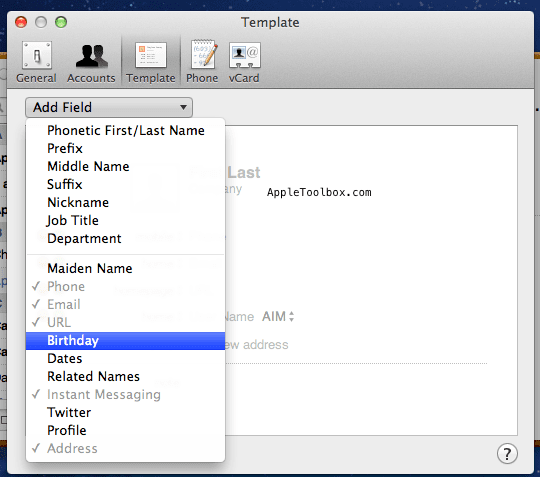
या आप किसी विशिष्ट संपर्क को जन्मदिन भी जोड़ सकते हैं। बस, पता पुस्तिका लॉन्च करें और उस संपर्क पर जाएं जिसमें आप जन्मदिन जोड़ना चाहते हैं। कार्ड मेनू पर क्लिक करें और ऐड फील्ड विकल्प से जन्मदिन चुनें।
2. ऑटोमेटर खोलें, एप्लिकेशन चुनें और चुनें पर क्लिक करें।
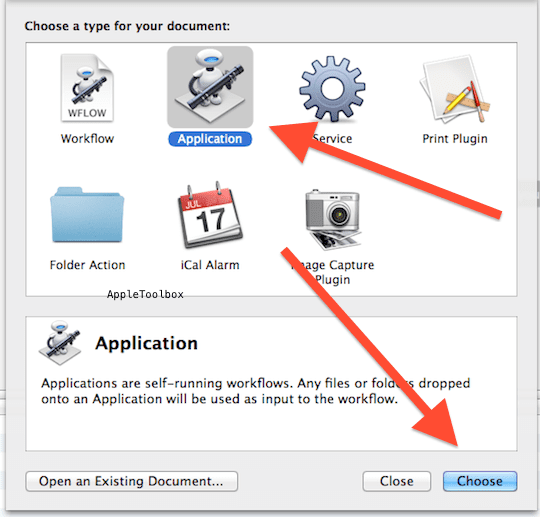
3. संपर्क क्लिक करें और जन्मदिन वाले लोगों को ढूंढें
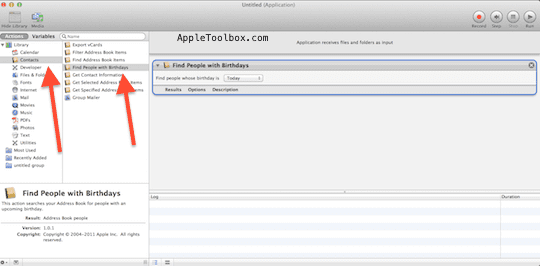
4. अब मेल पर क्लिक करें और बर्थडे ग्रीटिंग्स भेजें। ध्यान दें कि वर्कफ़्लो में दो क्रियाएं (नीचे देखें) एक साथ जुड़ी हुई हैं।
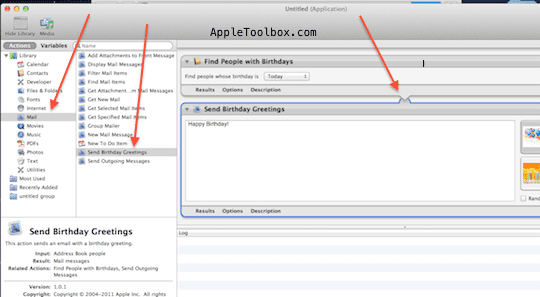
5. फ़ाइल > सहेजें… चुनकर वर्कफ़्लो सहेजें।
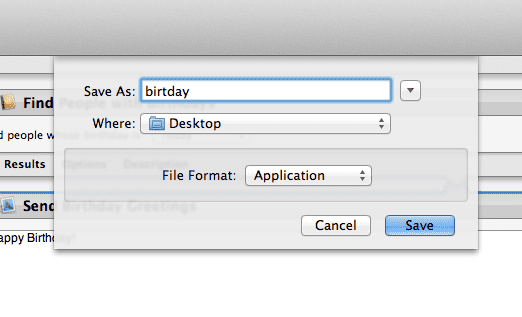 6. अब इस वर्कफ़्लो का उपयोग करने के लिए, "जन्मदिन" आइकन पर क्लिक करें (जिसे आपने अभी सहेजा है)। ऑटोमेटर जन्मदिन वाले लोगों को ढूंढेगा और आपको एक ग्रीटिंग भेजने देगा।
6. अब इस वर्कफ़्लो का उपयोग करने के लिए, "जन्मदिन" आइकन पर क्लिक करें (जिसे आपने अभी सहेजा है)। ऑटोमेटर जन्मदिन वाले लोगों को ढूंढेगा और आपको एक ग्रीटिंग भेजने देगा।
सम्बंधित:
मैक समस्या निवारण और सहायता
मैक ओएस एक्स गॉन मेवरिक
मैक ओएस एक्स: डिक्टेशन काम नहीं कर रहा है; कैसे ठीक करना है

ऐप्पल पर ए/यूएक्स के शुरुआती आगमन के बाद से तकनीक के प्रति जुनूनी, सुडज़ (एसके) ऐप्पलटूलबॉक्स की संपादकीय दिशा के लिए जिम्मेदार है। वह लॉस एंजिल्स, सीए से बाहर है।
पिछले कुछ वर्षों में दर्जनों OS X और macOS विकासों की समीक्षा करने के बाद, Sudz macOS की सभी चीजों को कवर करने में माहिर है।
पूर्व जीवन में, सुडज़ ने फॉर्च्यून 100 कंपनियों को उनकी प्रौद्योगिकी और व्यवसाय परिवर्तन आकांक्षाओं के साथ मदद करने का काम किया।